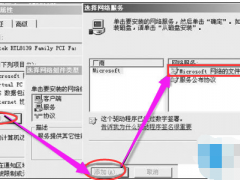win11怎么打开隐藏文件[多图]
教程之家
Win7
基于安全考虑,操作系统可以设置隐藏一些文件和文件夹,防止误删除操作.也有可能是为了隐藏一些私密数据,同样可以采取隐藏的方式.那么win11怎么打开隐藏文件呢?下面小编将和大家介绍两种win11显示隐藏文件的方法,一起来看看吧.
方法一
任意打开一个文件夹,点击工具栏上的【≡】。
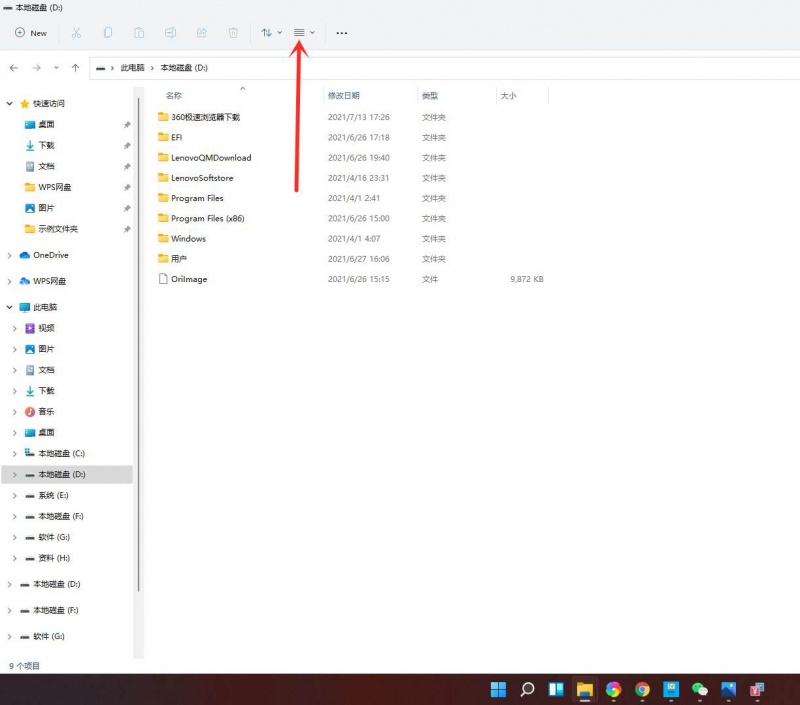
在弹出的菜单中点击【显示】。

在展开的二级菜单中勾选【隐藏的项目】,即可显示隐藏文件和文件夹。

方法二
打开搜索窗口,搜索“文件夹选项”,点击【打开】。

进入查看界面,勾选【显示隐藏的文件、文件夹和驱动器】,点击【保存】即可。

![笔记本安装win7系统步骤[多图]](https://img.jiaochengzhijia.com/uploadfile/2023/0330/20230330024507811.png@crop@160x90.png)
![如何给电脑重装系统win7[多图]](https://img.jiaochengzhijia.com/uploadfile/2023/0329/20230329223506146.png@crop@160x90.png)

![u盘安装win7系统教程图解[多图]](https://img.jiaochengzhijia.com/uploadfile/2023/0322/20230322061558376.png@crop@160x90.png)
![win7在线重装系统教程[多图]](https://img.jiaochengzhijia.com/uploadfile/2023/0322/20230322010628891.png@crop@160x90.png)
![win7刷新快捷键按哪个_小白官网教程[多图]](https://img.jiaochengzhijia.com/uploadfile/2022/0919/20220919135059583.png@crop@240x180.png)
![win7蓝屏怎么解决[多图]](https://img.jiaochengzhijia.com/uploadfile/2022/0905/20220905050622585.png@crop@240x180.png)
![简单的redmi16笔记本安装win7教程[多图]](https://img.jiaochengzhijia.com/uploadfile/2022/0327/20220327005814580.png@crop@240x180.png)